Windows XP 또는 Windows 7에서 실행했던 프로그램이 있습니까? 음, Windows 10용 해당 프로그램의 업데이트된 버전을 찾을 수 없다면 작은 문제일 수 있습니다. 그러나 좋은 소식은 Microsoft가 이전 프로그램을 쉽게 실행할 수 있는 숨겨진 호환성 모드를 Windows 10에 주입했다는 것입니다.
Windows 호환 모드의 전제 조건
오래된 프로그램을 실행하기 전 첫 번째 단계는 Windows 10에서 호환성 모드를 켜고 프로그램 호환성 문제 해결사를 시작하는 것입니다. 이를 수행하는 단계는 다음과 같습니다.
1단계. 작업 표시줄의 검색 상자에 "프로그램 실행"을 입력하고 검색에서 "이전 버전 Windows용으로 만들어진 프로그램 실행" 레이블이 붙은 제어판 옵션을 찾습니다.
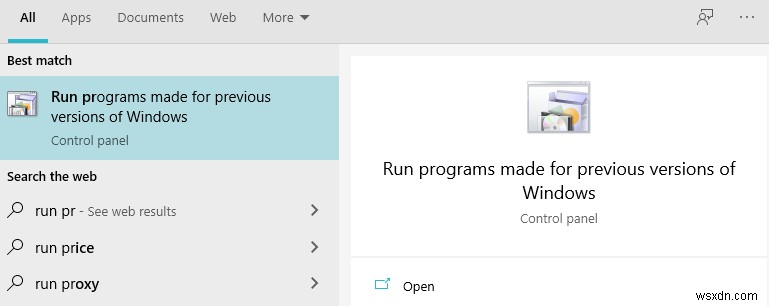
2단계. 그러면 "프로그램 호환성 문제 해결사" 마법사가 열립니다. 다음 버튼을 클릭하여 다음 단계로 이동합니다.
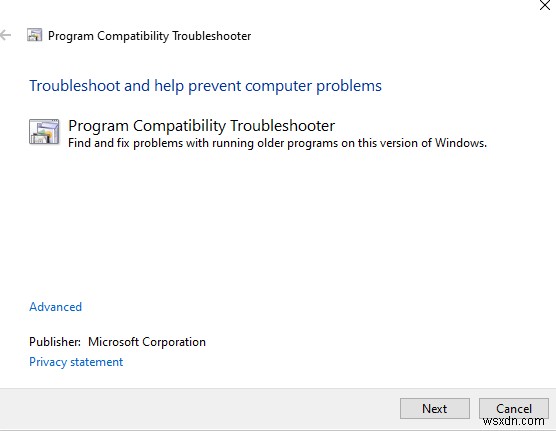
3단계 . Windows 10에서 프로그램 목록을 생성하기 전에 문제 해결사가 문제를 스캔하고 감지하도록 하십시오.
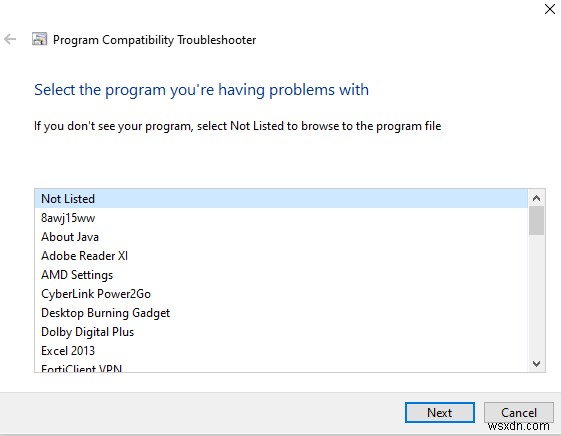
4단계 . 이제 실행되지 않는 프로그램을 선택하고 다음을 클릭하십시오.
5단계 . 목록에 없으면 "나열되지 않음"을 선택하고 저장된 폴더를 찾아 실행 파일을 가져오고 다음을 클릭합니다.
참고: 여기에서 다음 단계로 진행할 수 있는 두 가지 옵션이 있습니다:권장 설정 시도 및 프로그램 문제 해결.
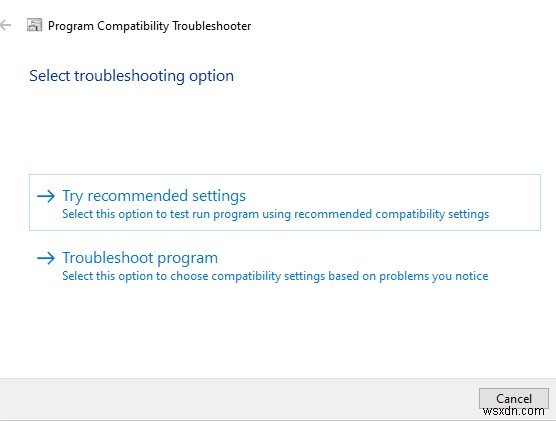
6단계. "권장 설정 시도"라고 표시된 첫 번째 옵션을 선택하고 다음을 클릭합니다. 고정 및 설정 변경이 완료되면 프로그램을 실행하고 예를 클릭하여 설정을 저장하십시오.
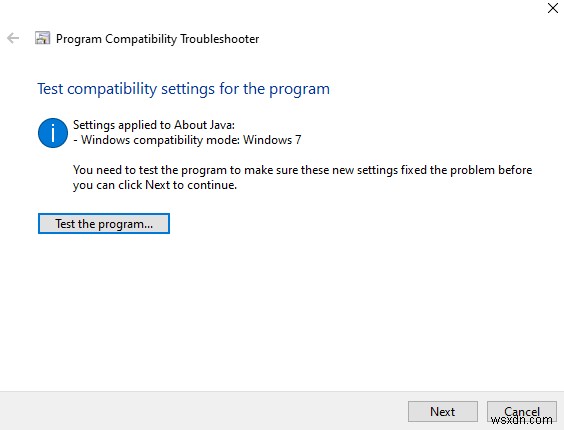
7단계. 위의 옵션이 작동하지 않으면 "프로그램 문제 해결"이라는 레이블이 붙은 두 번째 옵션을 시도할 수 있으며 처음에 실행할 운영 체제를 포함하여 선택할 수 있는 많은 옵션이 제공됩니다.
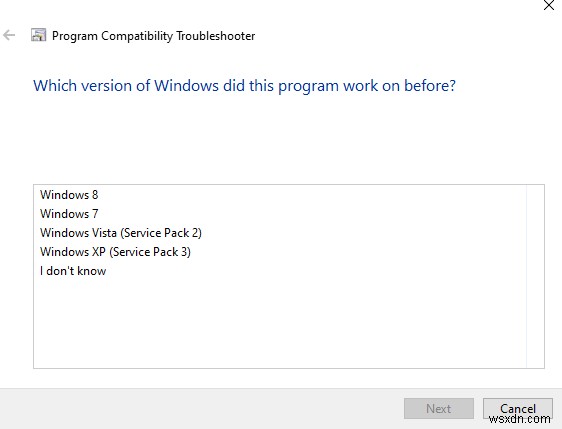
또한 읽기:그래픽 카드 드라이버의 호환성 문제를 해결하는 방법
Windows 10에서 호환 모드로 이전 프로그램을 실행하는 방법
위의 기본 단계로 문제가 해결되지 않으면 Windows 10에서 호환 모드로 이전 프로그램 버전을 실행하는 다른 방법이 있습니다. 그러나 이러한 방법 전에 전제 조건을 충족하는 것이 좋습니다.
방법 1. 컬러 모드를 줄여보세요
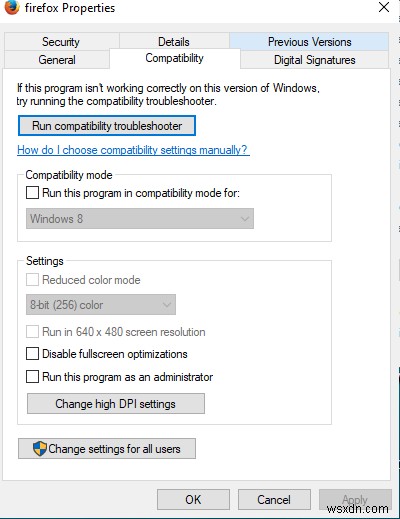
대부분의 이전 프로그램은 Windows 10의 최신 응용 프로그램과 비교하여 제한된 색상 세트를 사용했습니다. 이로 인해 이전 프로그램을 실행하는 동안 새 색상 패턴을 인식하지 못하기 때문에 빈 화면이 나타날 수 있습니다. 제한된 색상으로 프로그램을 실행하려면 다음 단계를 따르십시오.
1단계. 이전 프로그램의 실행 파일을 마우스 오른쪽 버튼으로 클릭하고 대화 상자가 열릴 때까지 기다리십시오.
2단계. 속성 탭을 선택하고 호환성 옵션을 찾습니다.
3단계. "색상 감소 모드"를 선택하고 적용을 클릭합니다.
Windows 10의 축소된 색상 호환성 모드에서 이전 프로그램이 제대로 실행되는지 확인하십시오.
또한 읽기:Windows 10에서 Microsoft Compatibility Telemetry 높은 디스크 사용량 문제를 해결하는 방법
방법 2. 해상도를 640×480으로 변경해 보세요
다음 단계는 감소된 색상 트릭이 작동하지 않는 것입니다. 화면 해상도를 줄이는 것입니다. 저해상도 Windows 호환 모드로 들어가는 단계는 다음과 같습니다.
1단계. 이전 프로그램의 실행 파일을 찾아 마우스 오른쪽 버튼으로 클릭합니다.
2단계 . 속성 탭을 선택하고 호환성 옵션을 찾습니다.
3단계. 이번에는 화면 해상도를 "640×480"으로 선택합니다.
이렇게 하면 문제가 해결되고 Windows 10의 호환성 모드에서 프로그램이 실행됩니다. 또한 "이 프로그램이 올바르게 작동했습니까?"라는 메시지가 표시될 수 있습니다.
또한 읽기:Windows 10에서 Microsoft Compatibility Telemetry를 비활성화하는 방법
방법 3. 인치당 도트 수 설정 변경 시도
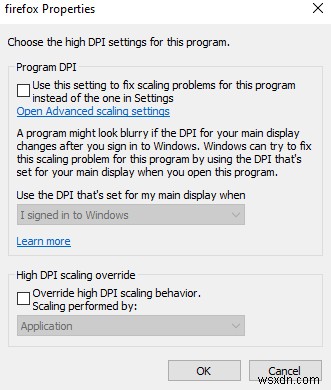
Windows 호환 모드에서 프로그램을 실행하는 마지막 단계는 DPI 설정을 변경하는 것입니다. 이는 아래 언급된 단계에 따라 수행할 수 있습니다.
1단계. 이전 프로그램의 exe 파일을 마우스 오른쪽 버튼으로 클릭하면 대화 상자가 열립니다.
2단계. 속성 탭을 선택하고 호환성 옵션을 찾습니다.
3단계. 이번에는 높은 DPI 설정 변경을 클릭하면 두 가지 옵션 중에서 선택할 수 있습니다.
4단계. "스케일링 문제 해결" 또는 "높은 DPI 스케일링 동작 무시" 중에서 두 옵션을 하나씩 선택하고 각 옵션 다음에 프로그램을 확인하여 프로그램이 Windows 10의 호환성 모드에서 제대로 실행되는지 확인합니다.
또한 읽기:내 컴퓨터에 소리를 복원하는 방법
Windows 10에서 호환 모드로 기존 프로그램을 실행하는 방법에 대한 최종 결정
일부 오래된 앱은 이전 버전의 Windows 운영 체제에서 실행되도록 설계되었기 때문에 Windows 10에서 작동하지 않습니다. 그러나 Microsoft는 사용자가 즐겨 사용하는 이전 프로그램을 사용할 수 있도록 Windows 10에 숨겨진 호환성 모드를 포함하려고 했습니다.
소셜 미디어(Facebook 및 YouTube)에서 우리를 팔로우하세요. 질문이나 제안 사항이 있으면 아래 의견 섹션에 알려주십시오. 우리는 해결책을 가지고 당신에게 다시 연락하고 싶습니다. 기술과 관련된 일반적인 문제에 대한 솔루션과 함께 팁과 트릭을 정기적으로 게시합니다.
추천 자료
Windows 10 성능을 향상시키는 방법 – 13가지 주요 방법
Windows 10, 8, 7용 최고의 무료 PC 청소 소프트웨어 Top 13
Windows PC의 그래픽 카드 구성을 확인하는 방법
Windows 10에서 시작 프로그램을 관리하는 방법
Windows 10에서 손상된 프로그램을 복구하거나 제거하는 방법
